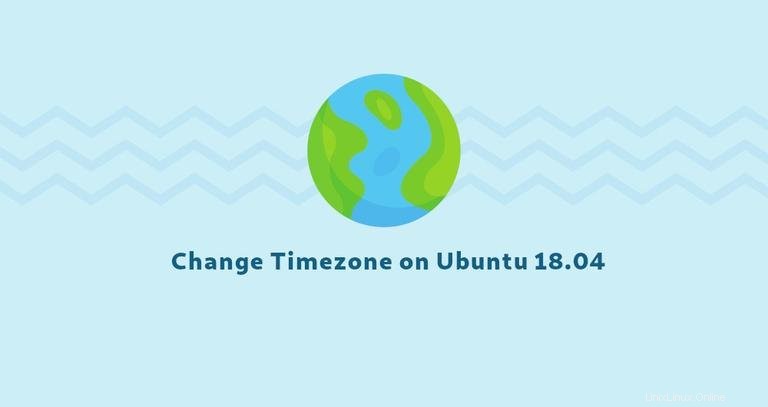
正しいタイムゾーンを使用することは、多くのシステム関連のタスクとプロセスにとって不可欠です。たとえば、cronデーモンはシステムのタイムゾーンを使用してcronジョブを実行し、ログファイルのタイムスタンプは同じシステムのタイムゾーンに基づいています。
Ubuntuでは、システムのタイムゾーンはインストール中に設定されますが、後で簡単に変更できます。
この記事では、コマンドラインまたはGUIを使用してUbuntu20.04でタイムゾーンを設定または変更する方法について説明します。
前提条件#
システムのタイムゾーンを設定または変更できるのは、rootまたはsudo権限を持つユーザーのみです。
timedatectl は、システムの日時を表示および変更できるコマンドラインユーティリティです。 Ubuntu20.04を含むすべての最新のsystemdベースのLinuxシステムで利用できます。
現在のシステムのタイムゾーンを印刷するには、timedatectlを呼び出します 引数なし:
timedatectl以下の出力は、システムのタイムゾーンが「UTC」に設定されていることを示しています。
Local time: Wed 2020-05-06 19:33:20 UTC
Universal time: Wed 2020-05-06 19:33:20 UTC
RTC time: Wed 2020-05-06 19:33:22
Time zone: UTC (UTC, +0000)
System clock synchronized: yes
NTP service: active
RTC in local TZ: no
システムのタイムゾーンは、/etc/localtimeをシンボリックリンクすることで構成されます。 /usr/share/zoneinfoのバイナリタイムゾーン識別子に ディレクトリ。
現在のシステムのタイムゾーンを表示する別のオプションは、シンボリックリンクが指すファイルを見つけることです。
ls -l /etc/localtimelrwxrwxrwx 1 root root 27 Dec 10 12:59 /etc/localtime -> /usr/share/zoneinfo/Etc/UTC
システムのタイムゾーンも/etc/timezoneに書き込まれます ファイル:
cat /etc/timezoneUTC
timedatectlを使用したタイムゾーンの変更 コマンド#
タイムゾーンを変更する前に、使用するタイムゾーンの長い名前を見つける必要があります。タイムゾーンは「地域/都市」形式を使用しています。
使用可能なすべてのタイムゾーンを一覧表示するには、/usr/share/zoneinfo内のファイルを一覧表示します。 ディレクトリを作成するか、timedatectlを呼び出します list-timezonesを使用したコマンド オプション:
timedatectl list-timezones...
America/Montevideo
America/Nassau
America/New_York
America/Nipigon
America/Nome
America/Noronha
...
現在地に正確なタイムゾーンを特定したら、sudouserとして次のコマンドを実行します。
sudo timedatectl set-timezone your_time_zone
たとえば、システムのタイムゾーンをAmerica/New_Yorkに変更するには :
sudo timedatectl set-timezone America/New_York
timedatectlを呼び出します 変更を確認するコマンド:
timedatectl Local time: Wed 2020-05-06 15:41:42 EDT
Universal time: Wed 2020-05-06 19:41:42 UTC
RTC time: Wed 2020-05-06 19:41:48
Time zone: America/New_York (EDT, -0400)
System clock synchronized: yes
NTP service: active
RTC in local TZ: no
GUIを使用したタイムゾーンの変更#
Ubuntuデスクトップを実行している場合は、GUIを使用して現在のシステムのタイムゾーンを変更できます。
-
Settingsをクリックして、システム設定ウィンドウを開きます。 下の画像に示すように、アイコン: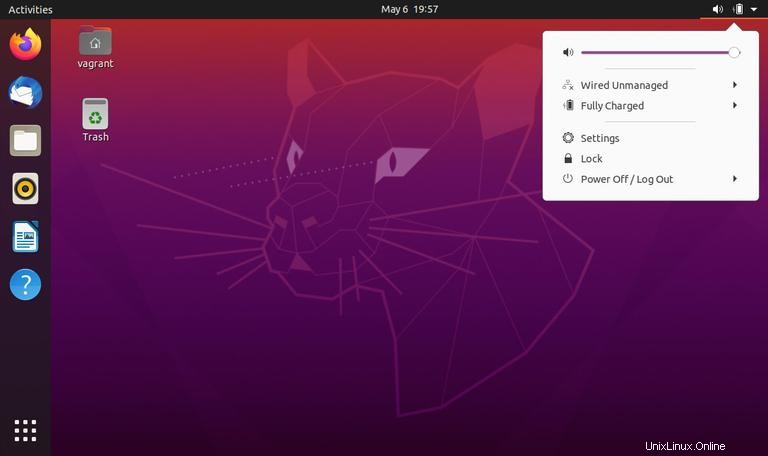
-
システム設定ウィンドウで、
Date & Timeをクリックします タブ。Automatic Time Zoneの場合ONに設定 インターネット接続とロケーションサービスが有効になっている場合、タイムゾーンはロケーションに応じて自動的に設定されます。 -
新しいタイムゾーンを選択するには、地図をクリックするか、検索バーからタイムゾーンを検索します。
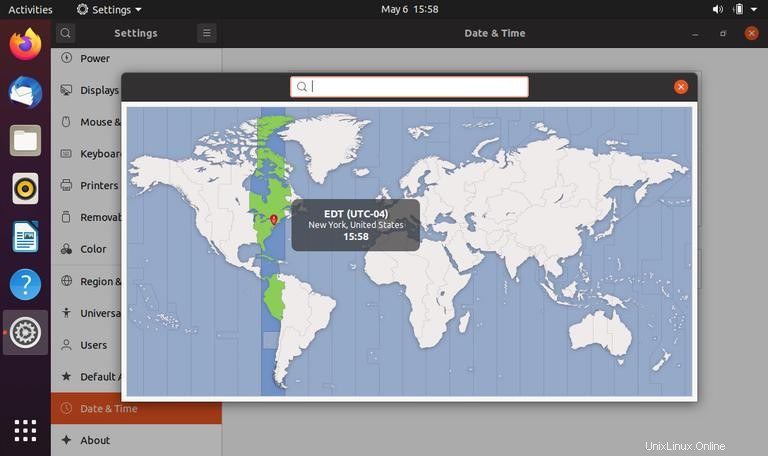
完了したら、
×をクリックします ウィンドウを閉じます。